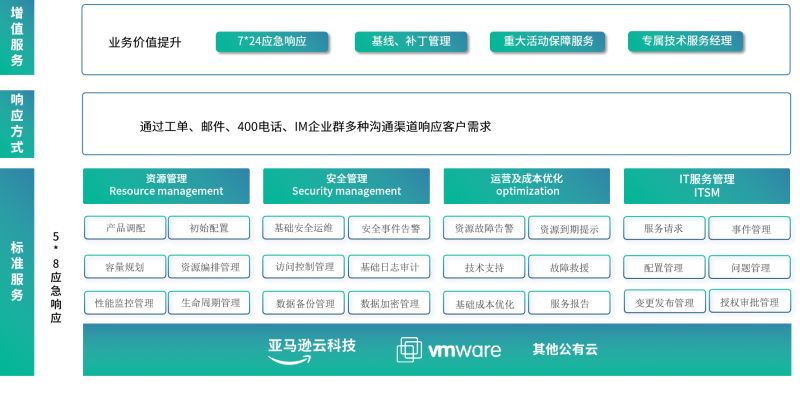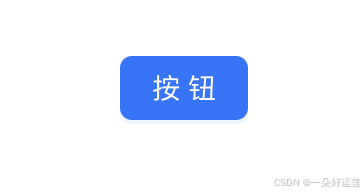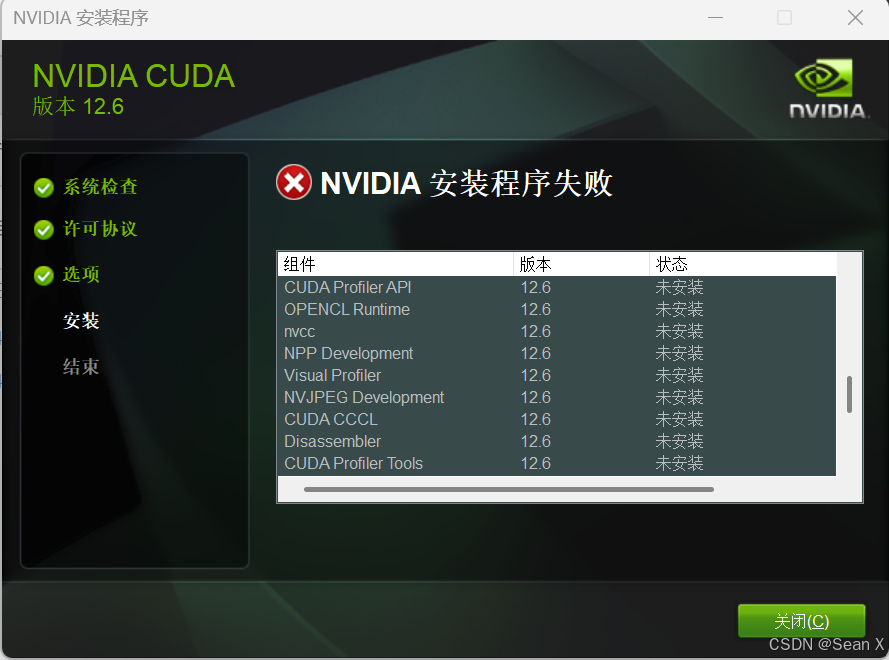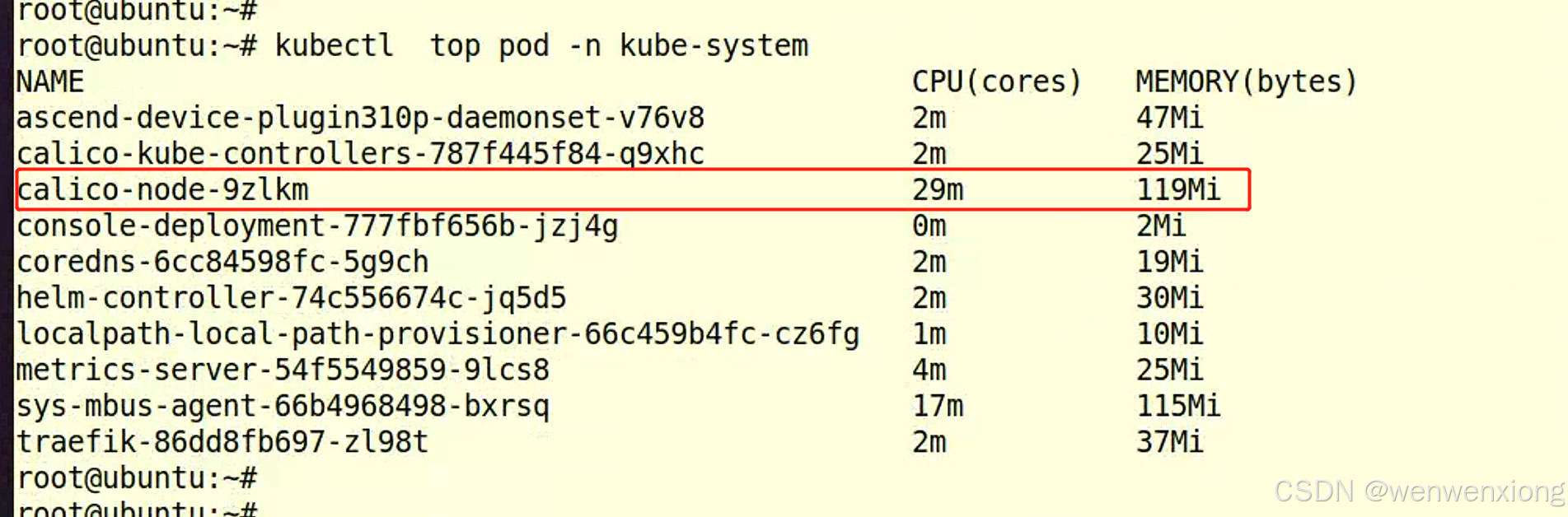linux centos 下的python虚拟环境配置
- 在 CentOS 环境中处理 `pip` 安装警告的方法
- 1. 创建并使用虚拟环境
- 2. 忽略警告并继续使用 `root` 用户安装(不推荐)
- 报错问题处理
在 CentOS 环境中处理 pip 安装警告的方法
当在 CentOS 环境中遇到 pip 安装警告时,这是因为你正在使用 root 用户安装软件包,这样可能会导致权限问题和与系统包管理器冲突。以下是推荐的处理方法:
1. 创建并使用虚拟环境
-
安装
virtualenv工具(如果尚未安装):- 在 CentOS 上,首先确保
python3 -m pip已经安装。如果没有,可以通过以下命令安装epel - release仓库(它包含了许多额外的软件包):sudo yum -y install epel - release- 然后安装
python3 - pip:sudo yum -y install python3 - pip
- 安装
virtualenv:sudo pip3 install virtualenv

- 在 CentOS 上,首先确保
-
创建虚拟环境:
- 选择一个合适的目录来创建虚拟环境,例如在你的主目录下创建一个
venv目录用于存放虚拟环境。使用以下命令创建一个新的虚拟环境:virtualenv --python = python3 ~/venv/myenv(这里myenv是虚拟环境的名称,你可以根据自己的喜好修改)
- 选择一个合适的目录来创建虚拟环境,例如在你的主目录下创建一个
-
激活虚拟环境:
-
激活虚拟环境的命令因操作系统和使用的
shell类型而异。对于bash或zsh,使用以下命令:source ~/venv/myenv/bin/activate

-
激活虚拟环境后,你的命令提示符前面应该会显示虚拟环境的名称(例如
(myenv)),这表示你现在正在虚拟环境中工作。
-
-
在虚拟环境中安装
bitsandbytes:- 现在你可以在虚拟环境中安全地使用
pip安装bitsandbytes了:pip3 install bitsandbytes>=0.39.0
- 现在你可以在虚拟环境中安全地使用
-
退出虚拟环境:
- 当你完成在虚拟环境中的工作后,可以使用以下命令退出虚拟环境:
deactivate
- 当你完成在虚拟环境中的工作后,可以使用以下命令退出虚拟环境:
2. 忽略警告并继续使用 root 用户安装(不推荐)
- 如果你确定要继续使用
root用户安装,并且了解可能带来的风险,你可以在pip命令前添加--ignore - warnings选项来忽略警告:pip3 install --ignore - warnings bitsandbytes>=0.39.0
- 不过这种做法可能会导致后续系统管理上的一些麻烦,比如软件包版本冲突和权限混乱等问题。所以,只有在你非常清楚自己在做什么并且有特殊原因不能使用虚拟环境时,才考虑这种方式。
报错问题处理
- 执行 virtualenv --python = python3 ~/venv/myenv 时 报错:

解决办法:- 添加目录到PATH环境变量(推荐长期解决方案):
- 编辑~/.bashrc(如果使用的是bash shell)或者~/.zshrc(如果使用的是zsh shell)文件,在文件末尾添加以下内容:
export PATH=“$PATH:/usr/local/bin” - 保存文件后,运行以下命令使配置生效:
source ~/.bashrc(对于bash)或者source ~/.zshrc(对于zsh)。 - 然后重新执行 ,就正常了。